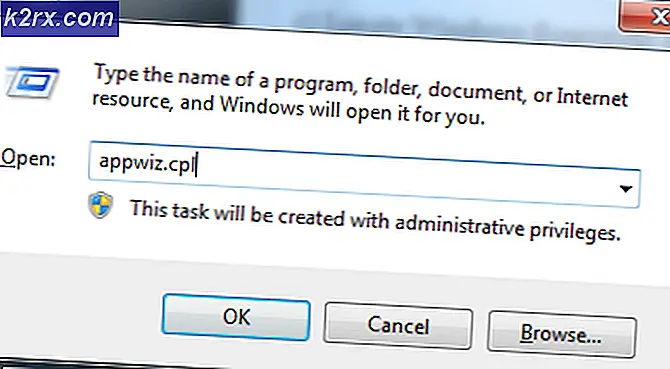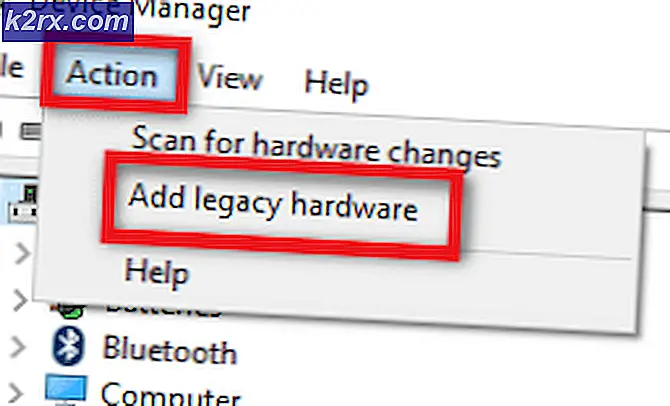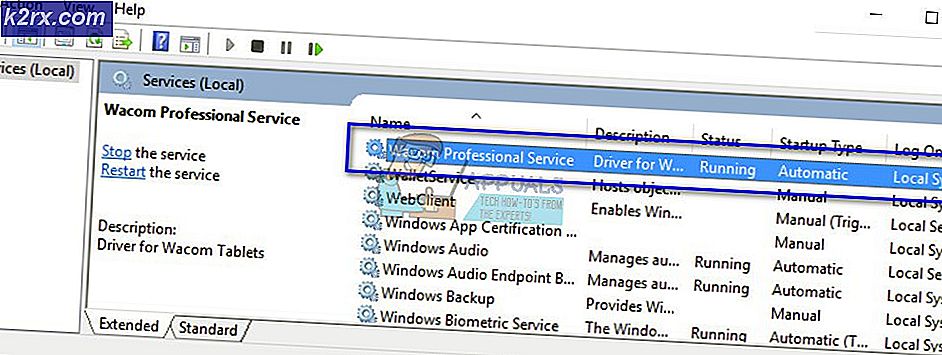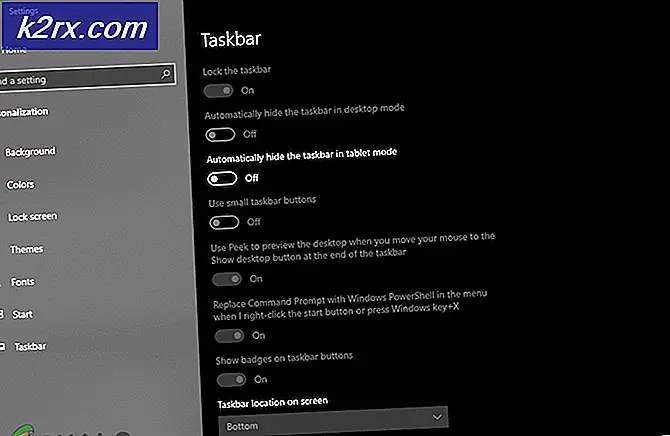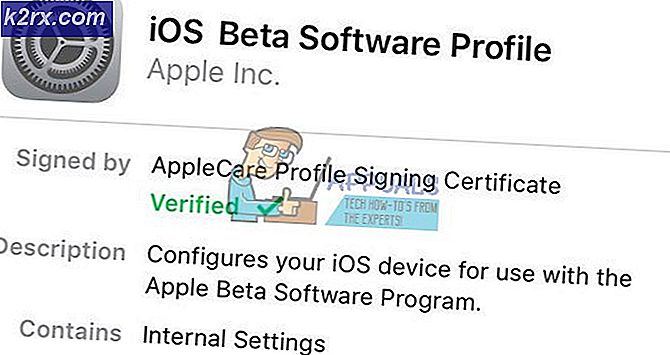Fix: Steam feilkode 118
Steam er en digital distribusjonsplattform etablert av Valve Corporation for kjøp og spill av videospill. Plattformen gir også enkel spilladministrasjon og er elsket av millioner av spillere som bruker den hver dag. I følge våre rapporter har imidlertid mange brukere vært utsatt for problemet der en feil “kode 118”Vises med meldingen“Kan ikke koble til serveren”Mens du prøver å åpne butikken eller til og med biblioteket.
Hva forårsaker "Feilkode 118" i Steam?
Etter å ha mottatt flere rapporter fra flere brukere, bestemte vi oss for å undersøke problemet og kom med et sett med løsninger ved å implementere som problemet forsvant for de fleste av våre brukere. Vi så også på årsakene til at denne feilen ble utløst, og listet dem opp nedenfor.
Nå som du har en grunnleggende forståelse av problemets natur, vil vi gå videre mot løsningene. Sørg for å implementere disse løsningene i den spesifikke rekkefølgen de leveres i for å unngå konflikter.
Løsning 1: Tillat brannmur
Windows-brannmuren kan blokkere Steam-klienten fra å ta kontakt med serverne på grunn av at feilen kan utløses. Derfor, i dette trinnet, skal vi sørge for å tillate Steam-applikasjonen gjennom brannmuren. For det:
- trykk den “Windows” + “S”Taster samtidig og type i “Brannmur”
- Klikk på det første alternativet og deretter klikk på "Tillate en app eller trekk gjennom Brannmur”Alternativet.
- Klikk på "Endring Innstillinger”Alternativet.
- Rull nedover listen og sørg for å Sjekk både "Offentlig”Og“Privat”Alternativ for“Damp Klient“.
- Klikk på alternativet gjelder og Sjekk for å se om problemet vedvarer.
Løsning 2: Sykle Internett-ruteren
Hvis Internett-hastigheten er treg, eller den ikke er konfigurert riktig, kan Steam-klienten møte problemer med å koble til databasen, på grunn av hvilken denne feilen utløses. Derfor vil vi i dette trinnet være fullstendig Power Cycling the Internet Router for å starte konfigurasjonene på nytt. For det:
- Støpsel ut det "Makt Ledning”Av Internett-ruteren.
- Vente i 5 minutter og støpsel ledningen tilbake i.
- Vente til Internett-tilgang er gitt, lansering damp og Sjekk for å se om problemet vedvarer.
Løsning 3: Deaktivering av motstridende applikasjoner
Feilen kan utløses hvis noen tredjepartsapplikasjon eller -tjeneste forstyrrer den. Derfor vil vi i dette trinnet deaktivere alle ekstra tjenester og applikasjoner. For det:
- trykk den “Windows” + “R”-Tastene samtidig for å åpne“ Kjør ledeteksten ”.
- Type i “msconfigOg trykk “Tast inn“.
- Klikk på "Tjenester”-Fanen og fjern merket for“Gjemme seg alle Microsoft Tjenester”Alternativet.
- Klikk på "Deaktiver Alt ”alternativet og deretterklikk på "Oppstart”-Fanen.
- Klikk på "Åpen Oppgave sjef”Opsjon ogklikk på et program som er oppført der.
- Klikk på "Deaktiver”-Knappen tildeaktivere det starter automatisk ved oppstart.
- Gjenta denne prosessen ogdeaktivere alle applikasjoner på listen.
- Omstart datamaskinen din og bare kjøre “Steam Client”.
- Sjekk om problemet forsvinner hvis det gjør det. Du kan begynne å aktivere tjenestene "1 av 1" til problemet kommer tilbake. På denne måten kan du enkelt isolere problemet til en enkelt tjeneste eller applikasjon og deaktivere det permanent.
Løsning 4: Skann etter virus
Hvis datamaskinen påvirkes av skadelig programvare eller virus, kan den forstyrre visse elementer i Steam-programvaren og forårsake problemer mens du prøver å koble til serverne. Derfor anbefales det å skanne datamaskinen for virus. Du kan benytte deg av ekspertisen tildetteartikkel for å hjelpe deg med skanning og sletting av virus.